안녕하세요. 본격 포토샵을 이용해 사람 수정하기를 알아보겠습니다. 처음 시작이 어려울 뿐 한번 하고나면 10단계를 넘은 것처럼 수월해져요.
생소한 단축키 때문에 더 어렵게 느껴지는데, 단계별로 단축키도 함께 작성하였으니 참고하시면 됩니다.
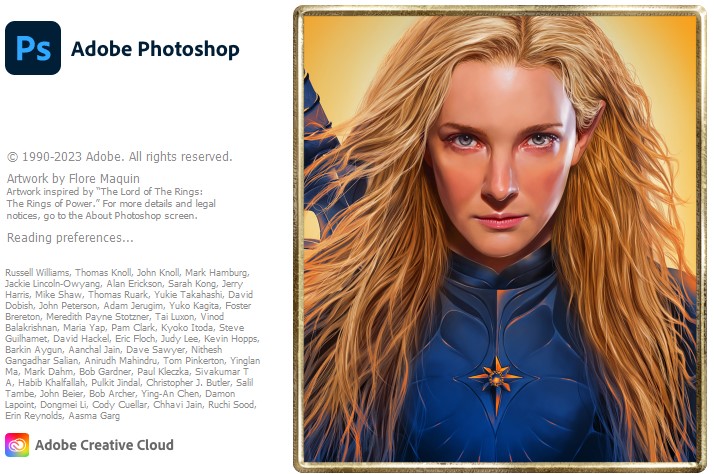
포토샵 사진 확대 축소하기
좌측 도구(툴)
돋보기 : 좌클릭 채 오른쪽으로 가면 확대(ctrl +) 왼쪽으로 오면 축소(ctrl -), 두번클릭하면 100%
(단축키는 컨트롤과 함께 +,- 누르기)
손바닥 : 이동,두번클릭하면 윈도우에 맞춰 크기조정됨(단축키는 스페이스와 함께 마우스로 이동하기)
사진 이동하기
이동툴
사각선택툴 : 사각형으로 선택
Ctrl+D : 선택영역 해제
(메뉴-셀렉트 : 선택과 관련된 영역)
사진 복사하기
선택툴로 선택 후 이동툴로 드래그하여 그대로 옮겨준다.(옮길 창에 그대로 drag & drop 하면 됨)
이게 어려우면 Ctrl+A(모두선택) → Ctrl+C→(붙혀줄 곳에) Ctrl+v 해준다.
사람 보정하기
스팟툴(스팟복구브러쉬)
spot healing brush tool : 점, 먼지를 제거, 작은 거 보정, 브러쉬크기도 작게 한다. 클릭만 하면 한번에 복구
healing brush tool : 비슷한 이미지 복제해서 복구, Alt로 복제할 부분 선택 후, Alt 해제 후 복구하고자 하는 곳 클릭해준다. 한번에 되지 않고 여러번 클릭해서 복구해줘야함
patch tool 이미지 특정영역 지정해서 다른 이미지로 교체하는 것.
- source :먼저 수정하고자 하는 이미지를 선택 후 교체하고자 이미지로 이동
- Destination
content-aware move tool : 선택해서 이동하면 주변 배경인식하여 만들어줌(원래는 배경색으로 뻥 뚫리게 됨)
red eye tool : 적목현상 제거. 옵션창에 pupil size는 동공크기, darken amounts는 눈의 어두운 부분(각 50%가 자연스러움)
image-adjustment-bright/contrast : 전체적인 명함 조절
닷지툴, 번툴 : 부분적으로 명함 조절
부분적으로 보정하는 법
filter-liqufy
얼굴조정 face tool
몸매조정 forward wrap tool : 비트는 작업, 브러쉬 툴 크기를 크게 해서 하는게 좋음
ctrl+J : 레이어 복사 layer-new-layer via copy(원본 그대로 두고 새로운 레이어에 복붙하기)
shift+ctrl+J : layer via cut : 선택한건 제외하고 나머지부분만 복사해서 새로운 레이어에 복사하기
누끼따기
선택툴로 누끼 딸 곳을 지정해준다.
누끼가장자리 깔끔하게 보정하기
옵션창 feather : 가장자리 뿌애짐
select and mask : 누끼 딸 때 선택 툴로 선택해주고 다듬는 작업
블랙앤 화이트로 볼 때 명확하게 볼 수 있음.
배경색 채우기 단축키 알아보기
배경선택하기 : select-inverse 선택영역 반전(shift+ctrl+I)
배경색 채우기 Edit-fill
전경색채우기 : alt+delete
배경색 : ctrl+delete
레이어효과
레이어 패널 하단 fx 버튼
입체감(bevel&emboss이나 테두리(stroke), 그림자(shadow)
한 레이어에 여러가지 효과 가능
실행취소하기 :window-history에서 확인, ctrl+z도 가능하나 1번만 사용할 수 있음
'포토샵-사진보정' 카테고리의 다른 글
| 포토샵 흔들린 사진 보정, 다리길이 조절, 사진을 동화느낌으로 표현, 글자 패스로 지정하기 (0) | 2023.10.01 |
|---|---|
| 포토샵 기본적인 단축키 (0) | 2023.09.24 |
| 포토샵으로 흑백사진을 컬러사진으로 복원하기 (0) | 2023.09.19 |
| 포토샵 HDR 기능으로 사진 품질 업그레이드 하기 (0) | 2023.09.17 |
| 포토샵으로 네온 효과 만들기 (0) | 2023.09.14 |



